Nota: Nos gustaría proporcionarle el contenido de ayuda actual lo más rápido posible en su idioma. Esta página se ha traducido mediante un sistema automático y es posible que contenga imprecisiones o errores gramaticales. Nuestro objetivo es que este contenido sea útil para usted. ¿Puede informarnos sobre si la información le ha sido útil al final de la página? Aquí tiene el artículo en inglés para que pueda consultarlo fácilmente.
En este artículo se describe cómo guardar un flujo de trabajo como una plantilla y, a continuación, importar la plantilla de flujo de trabajo a otra colección de sitios.
Por lo general, este escenario ocurre cuando un diseñador mueve un sitio de flujo de trabajo desde un entorno de desarrollo a un entorno de producción. En este escenario, los diseñadores de personalizar, probar fase un nuevo sitio de flujo de trabajo en un entorno, guardar y, a continuación, cargar el flujo de trabajo guardada en otra colección de Duet Enterprise para Microsoft SharePoint y SAP o granja de servidores.
Importante: Para realizar los pasos de los siguientes procedimientos, debe ser administrador de colección de sitios en la colección de sitios donde existe el flujo de trabajo raíz.
En este artículo
Guardar la plantilla de flujo de trabajo
Puede guardar una plantilla de flujo de trabajo al trabajar con opciones de SharePoint Designer 2010 o SharePoint Server. Este procedimiento describe cómo guardar una plantilla con SharePoint Server.
Para guardar la plantilla de flujo de trabajo con SharePoint Server, siga estos pasos:
-
Desde la página principal del sitio de flujo de trabajo, seleccione Acciones del sitio y luego Configuración del sitio.
-
En la página Configuración del sitio, en el grupo Acciones del sitio, seleccione Guardar sitio como plantilla.
En el formulario Guardar como plantilla, en el cuadro Nombre de archivo, escriba el nombre que desea utilizar para el archivo de plantilla. A continuación, en los cuadros nombre y Descripción, escriba un nombre y una descripción para la plantilla.
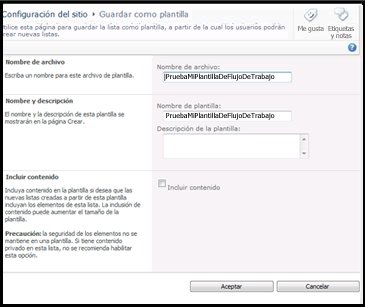
-
Active incluir contenido. Esto incluye el contenido del sitio, como listas y elementos Web,
-
Haga clic en Aceptar para aceptar la configuración y guardar la plantilla en la Galería de soluciones.
SharePoint Server muestra una ventana de información mientras se procesa esta solicitud y, a continuación, muestra un mensaje cuando finaliza el proceso.
-
En el cuadro Operación completada correctamente, haga clic en el vínculo de la Galería de soluciones para administrar la nueva plantilla en la Galería de soluciones.
-
En la Galería de soluciones, haga doble clic en el nombre de la plantilla que desea descargar.
-
En el cuadro de diálogo Descarga de archivos, haga clic en Guardar.
-
En el cuadro de diálogo Guardar como, vaya a la ubicación donde quiere guardar el archivo de plantilla y, a continuación, haga clic en Guardar.
Cargar la plantilla de flujo de trabajo en el nuevo sitio
-
Copie la plantilla de flujo de trabajo que guardó en el procedimiento anterior en el entorno de destino.
-
Vaya al sitio del nivel de raíz de la colección de sitios donde quiere usar la nueva plantilla.
-
Desde la página principal del sitio del nivel de raíz, seleccione Acciones del sitio y, a continuación, Configuración del sitio.
-
En la página Configuración del sitio, en el grupo Galerías, seleccione Soluciones para abrir la página Soluciones en la Galería de soluciones.
-
Haga clic en la pestaña Soluciones para hacer visible la cinta de opciones de soluciones y, a continuación, haga clic en Cargar solución.
-
En el cuadro de diálogo Cargar solución, haga clic en Examinar para abrir el cuadro de diálogo Elegir archivo para cargar.
-
Seleccione el nombre del archivo de plantilla que quiera cargar y luego haga clic en Abrir.
-
En el cuadro de diálogo Abrir documentos, compruebe que el cuadro nombre muestra la ruta de acceso y nombre de archivo que desea cargar y, a continuación, haga clic en Aceptar. Se abre el cuadro de diálogo Galería de soluciones-activar soluciones.
-
En el cuadro de diálogo Galería de soluciones-activar soluciones, haga clic en Activar para habilitar la plantilla y volver a la página soluciones.
Ahora puede usar esta plantilla para crear un sitio de flujo de trabajo que use la plantilla que cargó.
Importar la plantilla de flujo de trabajo de SAP
-
Vaya al sitio que quiere que contenga el nuevo flujo de trabajo. Seleccione Acciones del sitio y, a continuación, seleccione Configuración del sitio.
-
En la página Configuración del sitio, en el grupo Configuración de flujo de trabajo de SAP, haga clic en Importar una plantilla de flujo de trabajo de SAP preconfigurada.
-
En la página importar una plantilla de flujo de trabajo de SAP preconfigurada, en el panel de Selección de plantilla, seleccione la pestaña personalizada.
-
Seleccione el nombre de la plantilla de flujo de trabajo que guardó.
-
En el panel Entidad de BDC, escriba WorkflowWebService. También puede hacer clic en el botón para explorar la entidad y seleccionar WorkflowWebService de una lista. Haga clic en el botón para comprobar el nombre.
-
En el panel Fecha de activación, especifique la hora a la que quiere que Duet para habilitar el flujo de trabajo.
-
Haga clic en Activar.
-
En el cuadro La plantilla se importó correctamente, haga clic en Aceptar.
Después de la hora especificada en la Fecha de activación, puede usar este flujo de trabajo para recibir y administrar tareas empresariales SAP.







